Встроенная система резервного копирования данных на Mac отлично справляется со своими задачами, удовлетворяет потребности большинства пользователей, а главное – настраивается в пару кликов.
Достаточно подключить к Mac емкий внешний накопитель или “расшаренную” сетевую папку, как операционная система сама предложит создавать на носителе резервные копии Time Machine. Однако, когда бекапы создаются на периодически отключаемом носителе, система создает локальные резервные копии для сохранения важных изменений. Эти локальные копии могут занимать много места, что будет очень критично на Mac с небольшим встроенным накопителем.
Сейчас расскажем, как найти и удалить все локальные бекапы в macOS.
📌 Спасибо re:Store за полезную информацию. 👌
Как найти и удалить локальные бекапы macOS
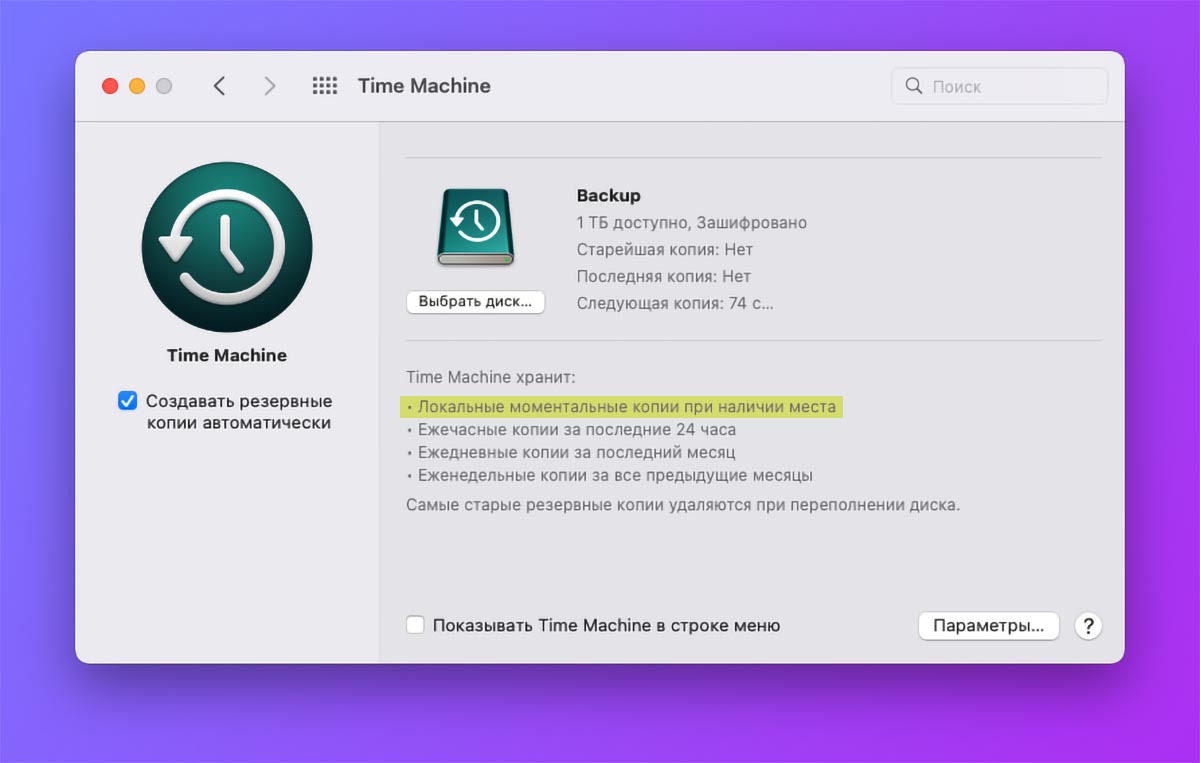
Сама по себе возможность создания локальных резервных копий очень полезна, но возможность включать и выключать фишку вручную не помешала бы. Например, я раз в неделю или даже две подключаю внешний накопитель к своему Mac, чтобы обновить бекап Time Machine. Все рабочий файлы и важные документы дублируются в iCloud, что делает механизм создания локальных бэкапов крайне бесполезным.
Если по каким-то причинам забываю или не успеваю обновить бекап на внешнем накопителе несколько недель, на системном диске скапливается большое количество локальных копий, который занимают много места. Особенно это заметно, если много работать с фото или видео. Хуже всего, что даже после подключения внешнего диска и обновления полной резервной копии нет гарантии, что система удалит все локальные бекапы. Работает механизм очень избирательно.
К счастью, есть способ очищать диск от локальных резервных копий вручную.
1. Обязательно перед ручным удалением локальных копий обновите полный бекап системы на внешнем или сетевом диске, чтобы не лишиться важных данных.
2. Запустите приложение Терминал и введите следующую команду:
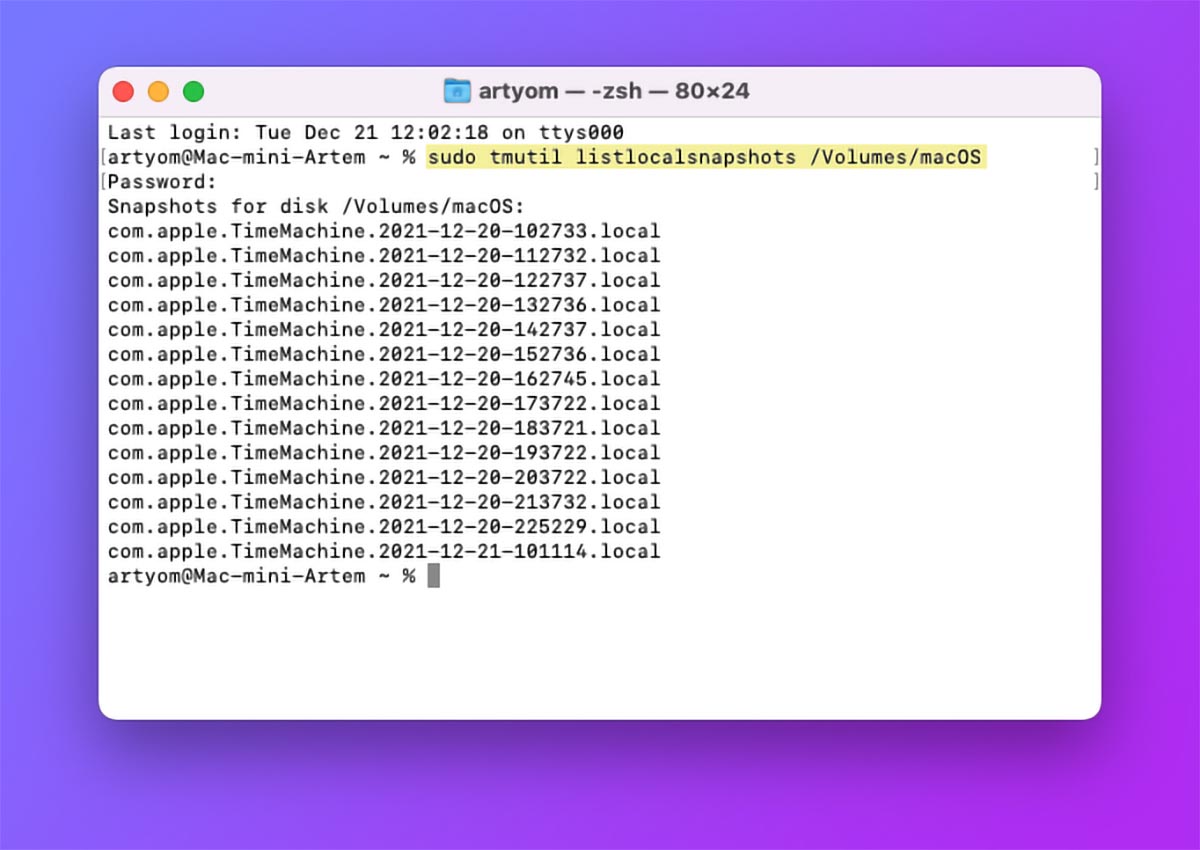
sudo tmutil listlocalsnapshots /Volumes/macOS
Где вместо macOS нужно указать название вашего системного накопителя. Посмотреть его можно в Finder или Дисковой утилите.
3. После ввода пароля администратора увидите перечень локальных бэкапов, которые хранятся на системном диске Mac.
4. Для удаления локальной резервной копии следует использовать такую команду в Терминале:
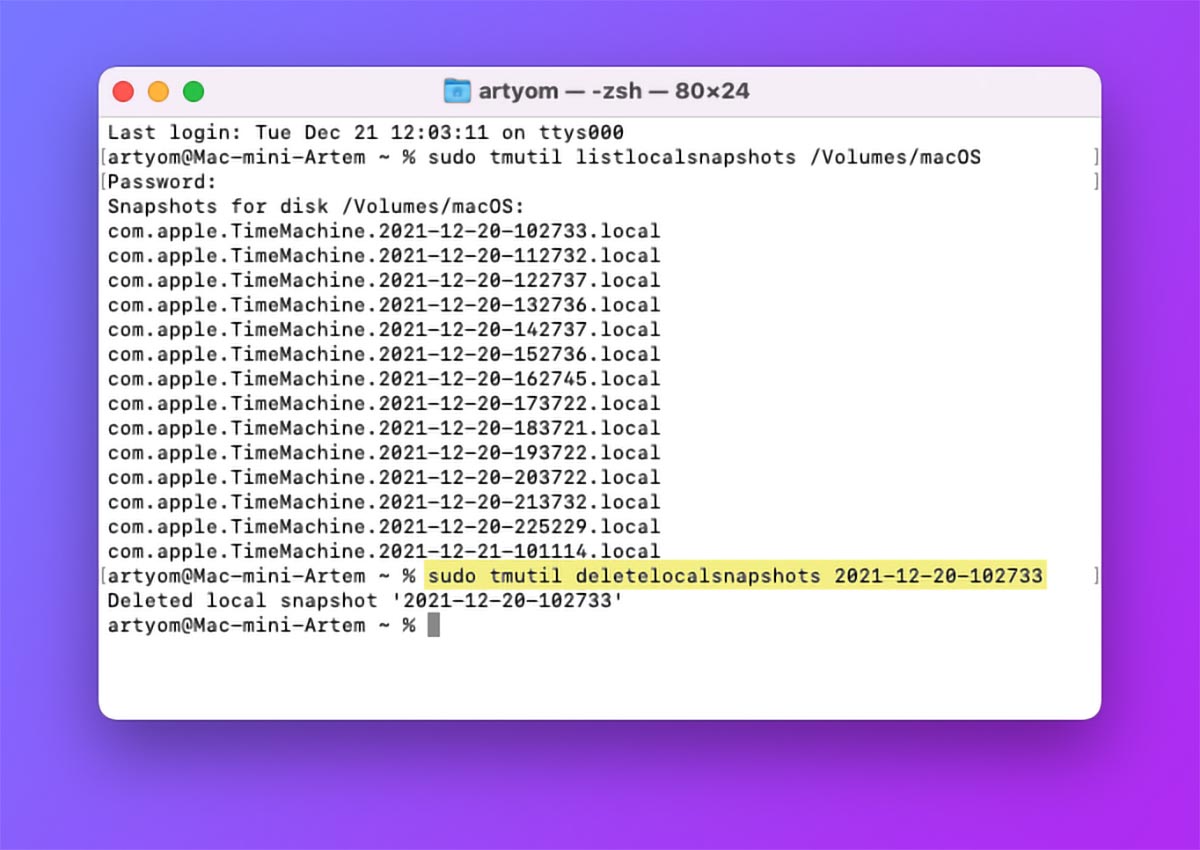
sudo tmutil deletelocalsnapshots 2021-12-20-102733
Где вместо 2021-12-20-102733 следует указать название своего локального бекапа.
5. Аналогичные манипуляции следует проделать с остальными файлами локальных копий.
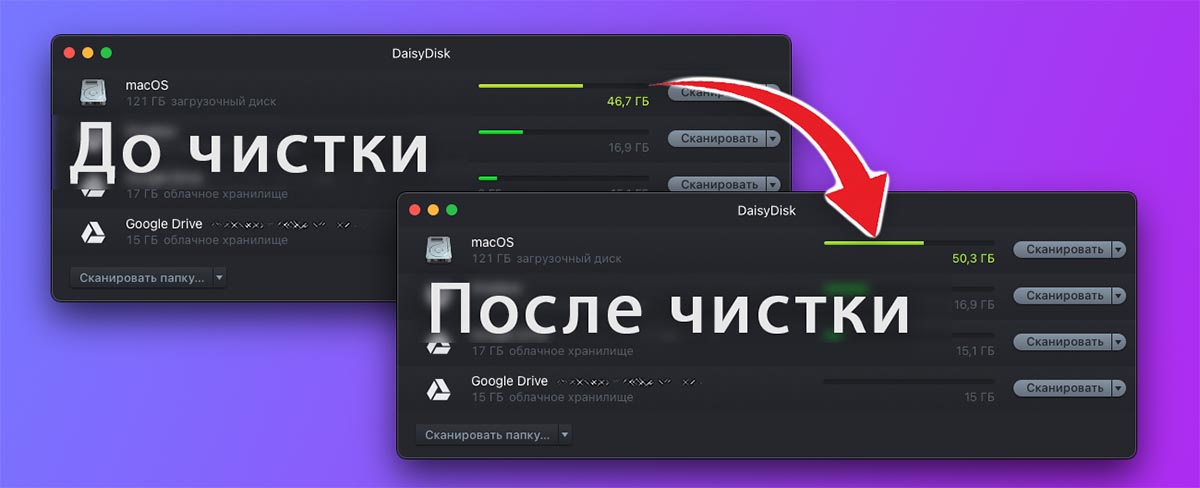
Вот так, удалив локальные бекапы за полтора дня я очистил почти 4 ГБ на накопителе. За несколько недель между созданием полноценных резервных копий такого кеша набирается еще больше.

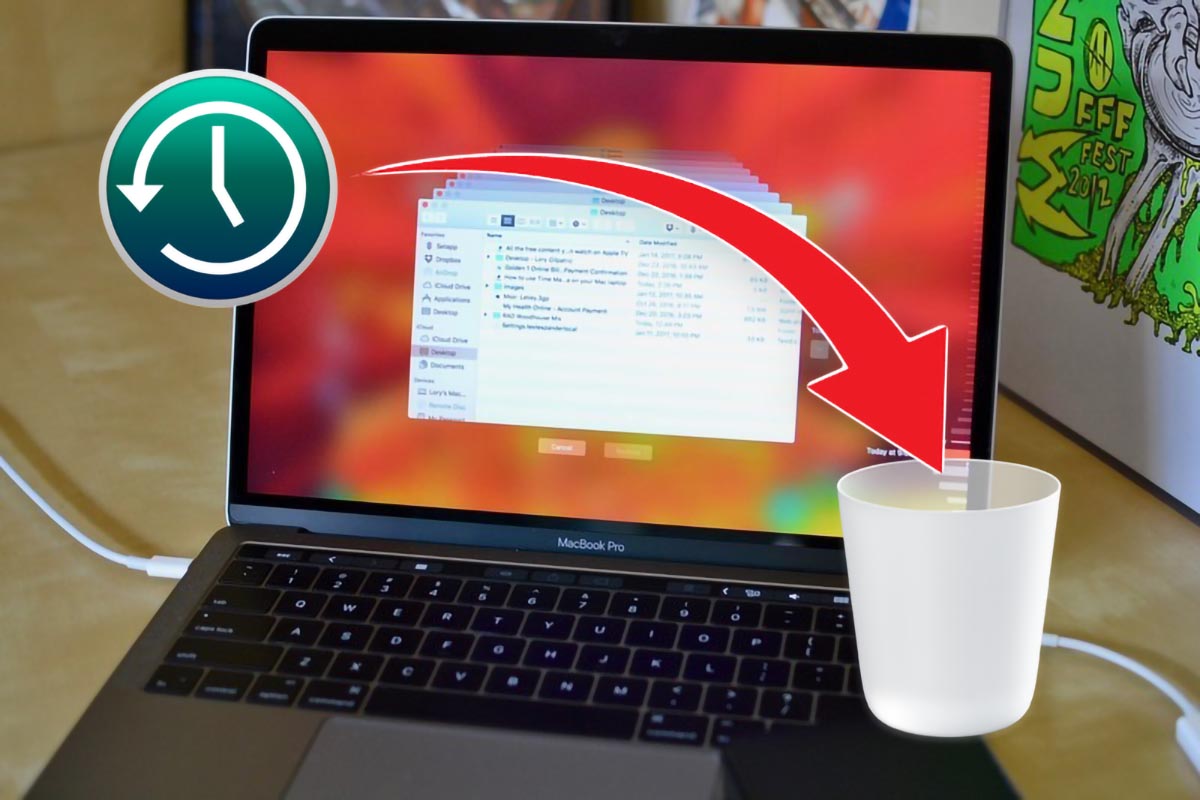









да, всё верно, полезная статья. добавлю – если путешествуете далеко от своего диска тайммашины (пример – тайммашина настроена на бэкапы у домашней таймкапсулы, а вы уехали на дачу на неделю/другую) – то снимите галку “Создавать резервные копии автоматически” – первая картинка, единственный чекбокс на картинке.
Тогда бэкапы будут делаться вами по команде и осознано, что лучше чем руками удалять наделанные автоматически локальные бэкапы.